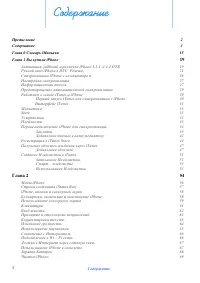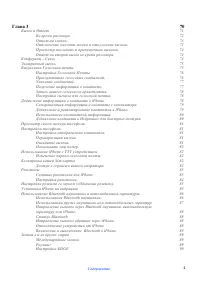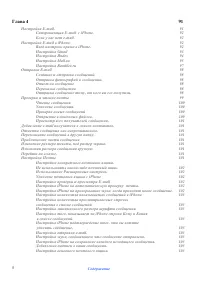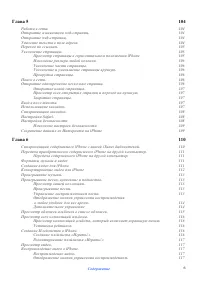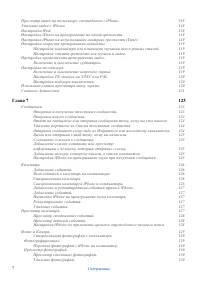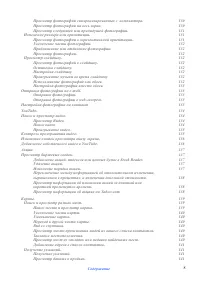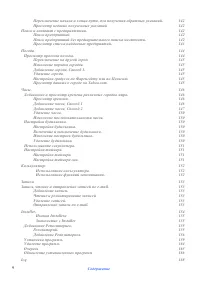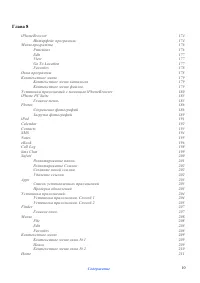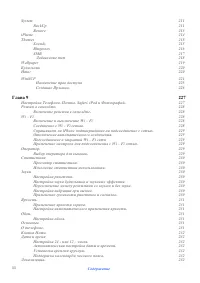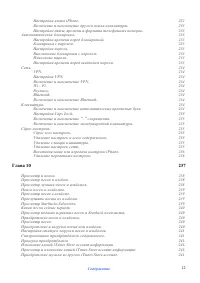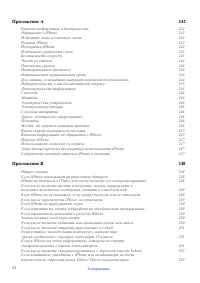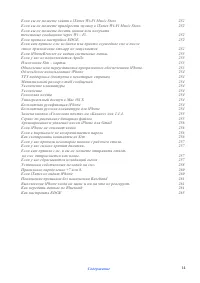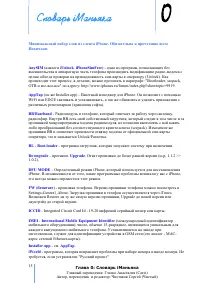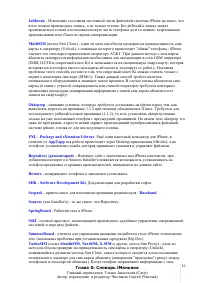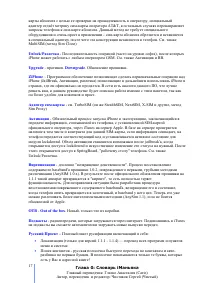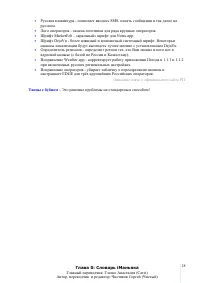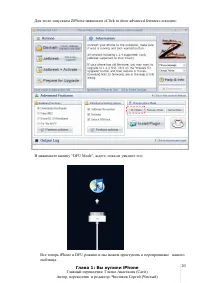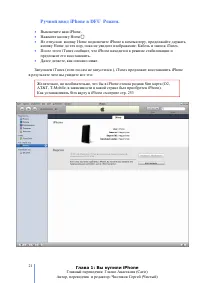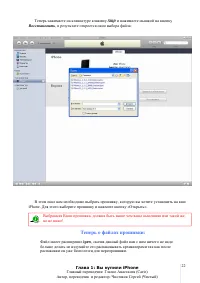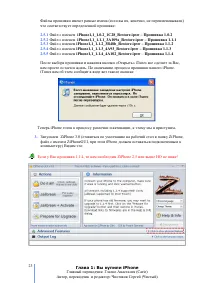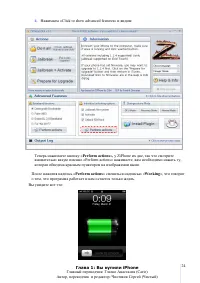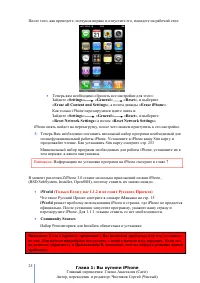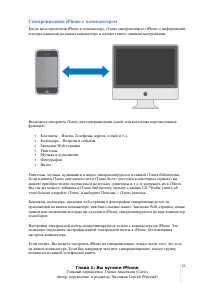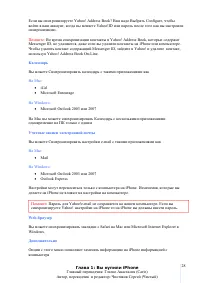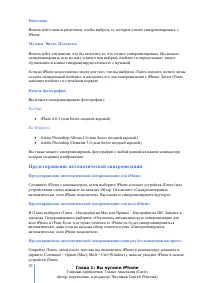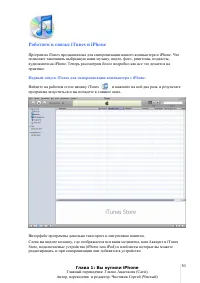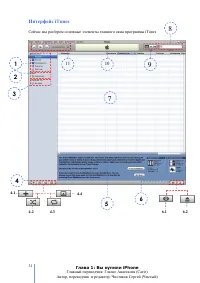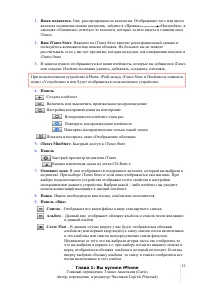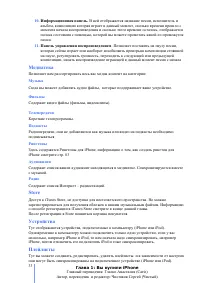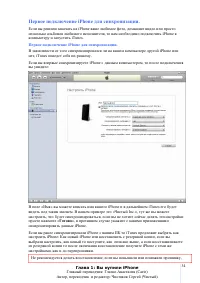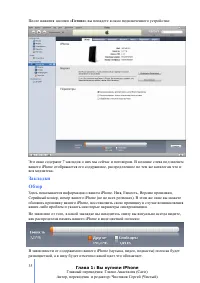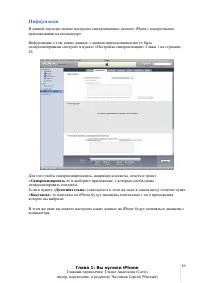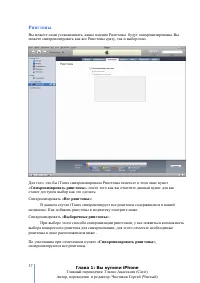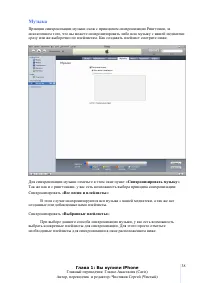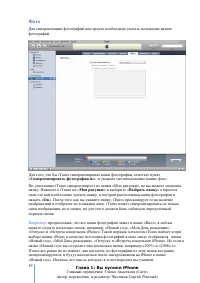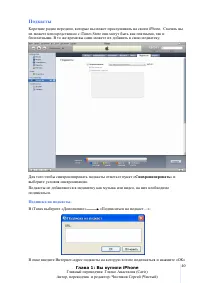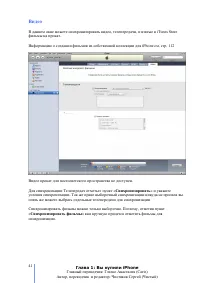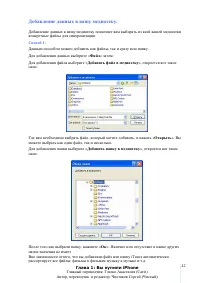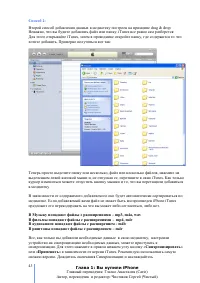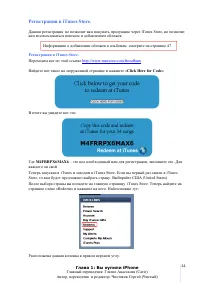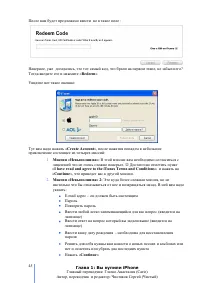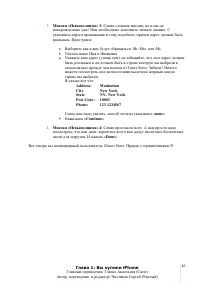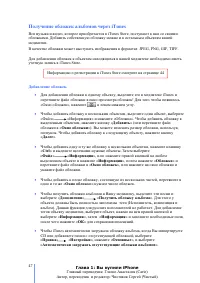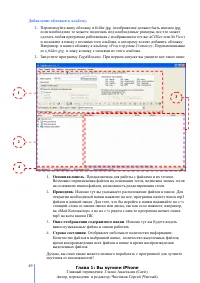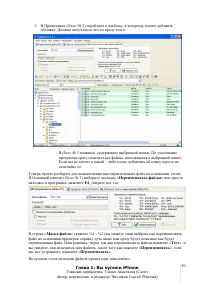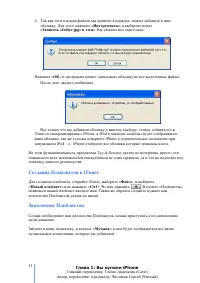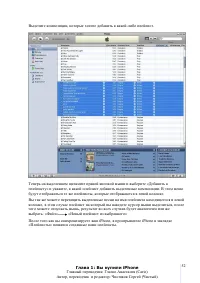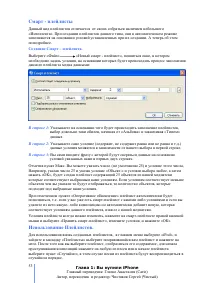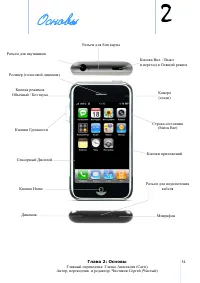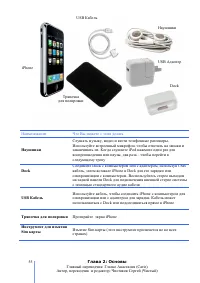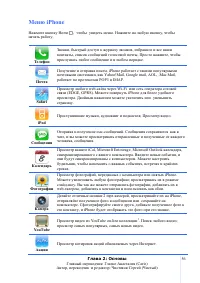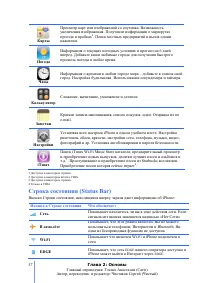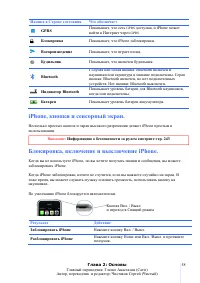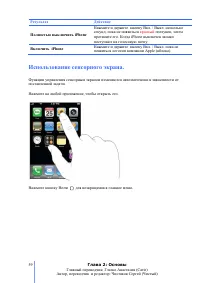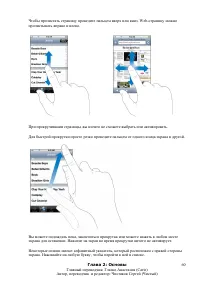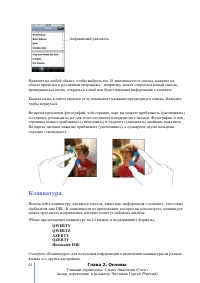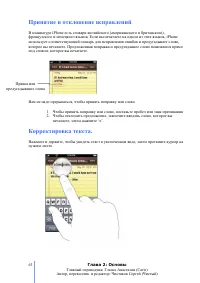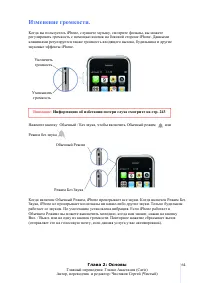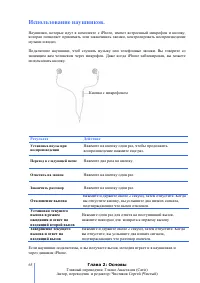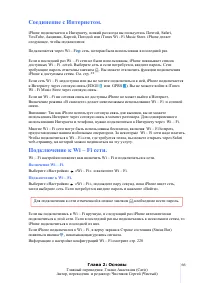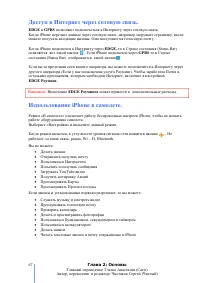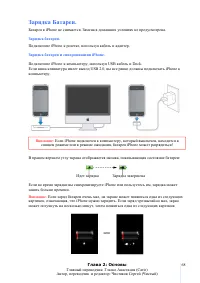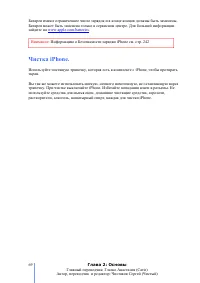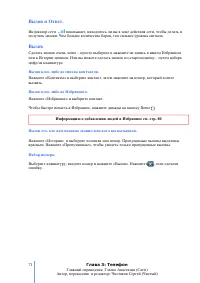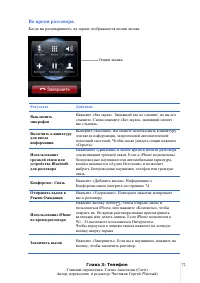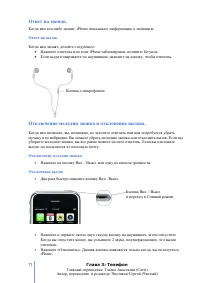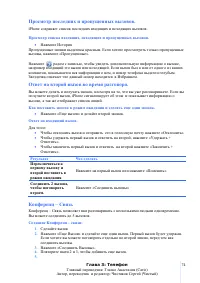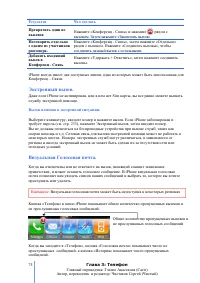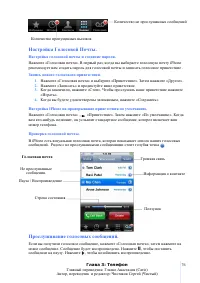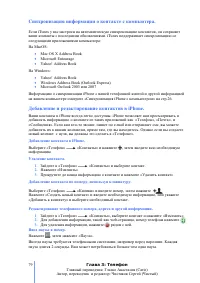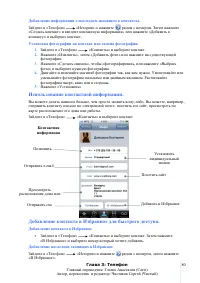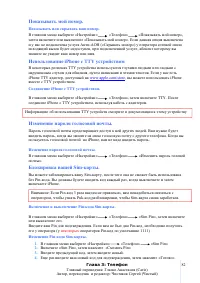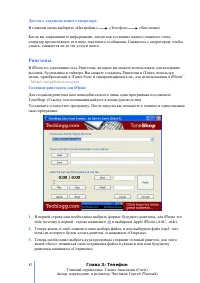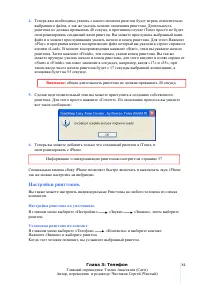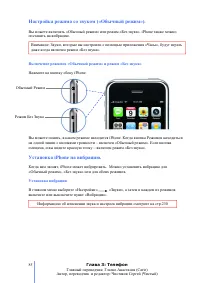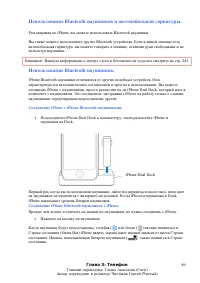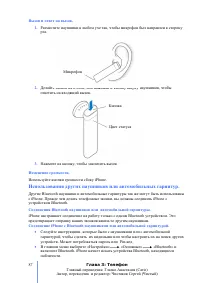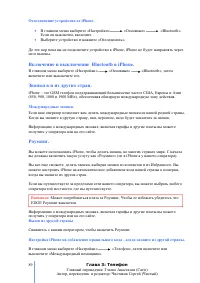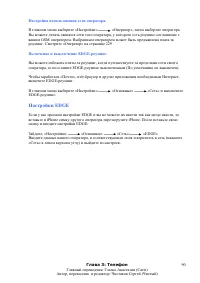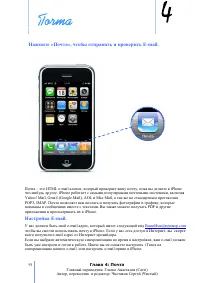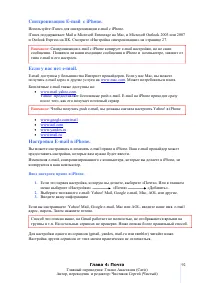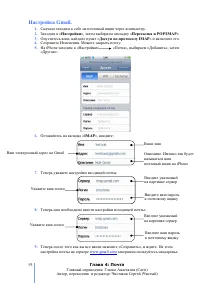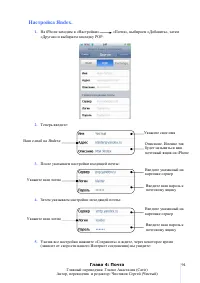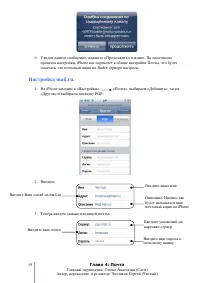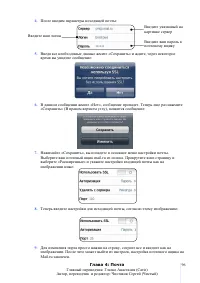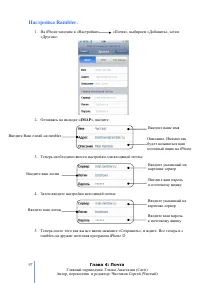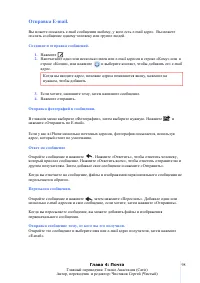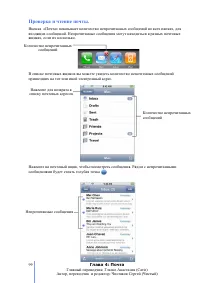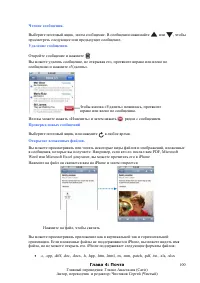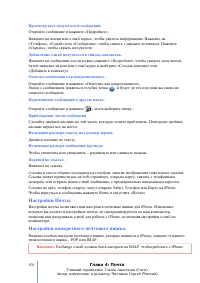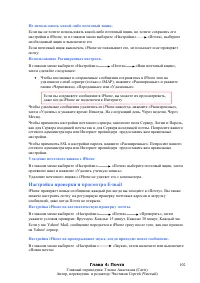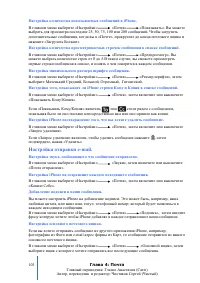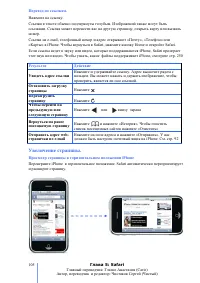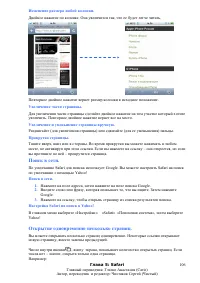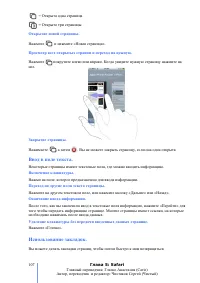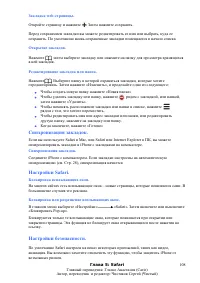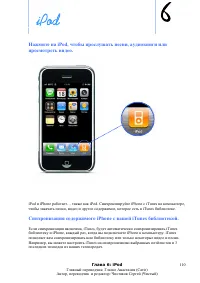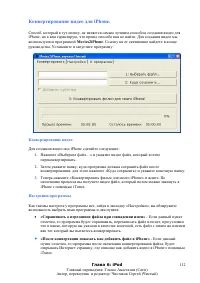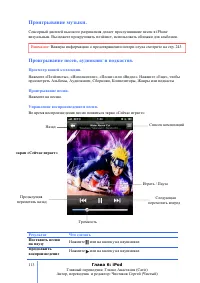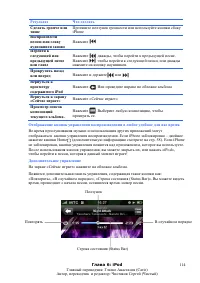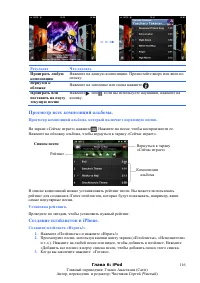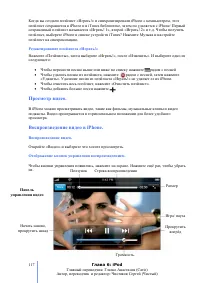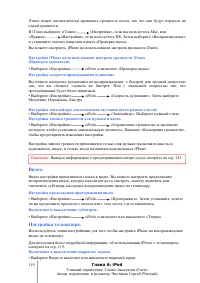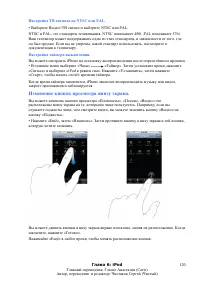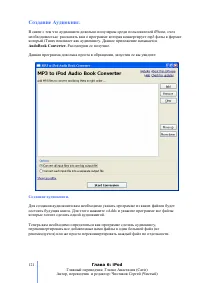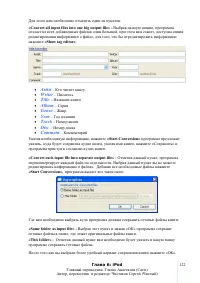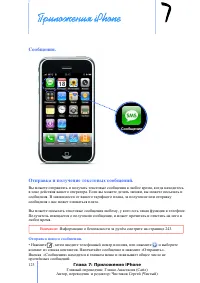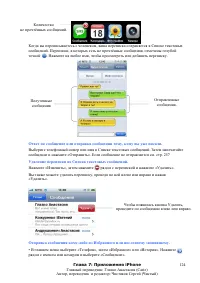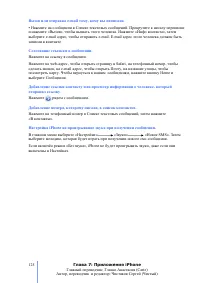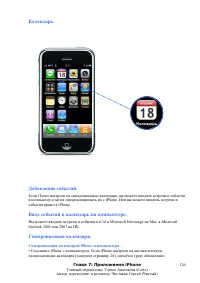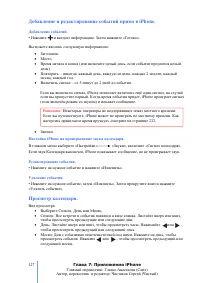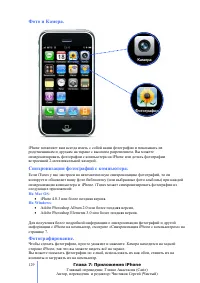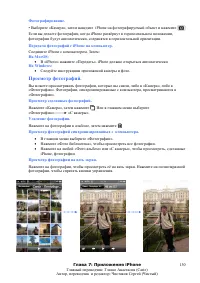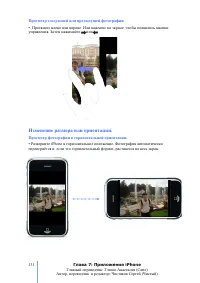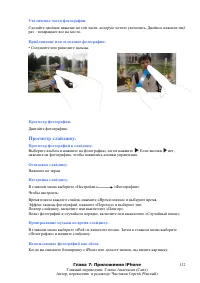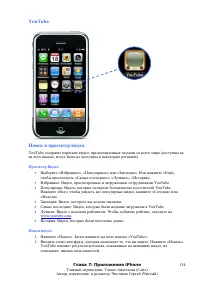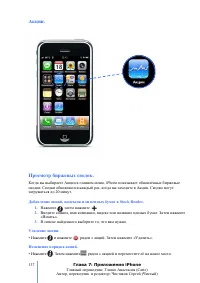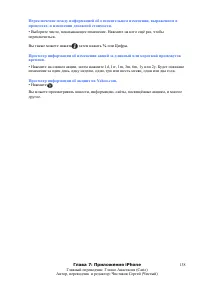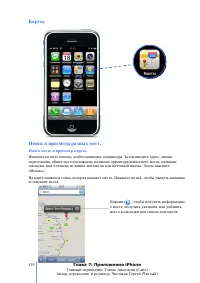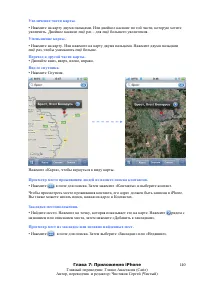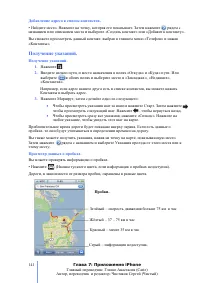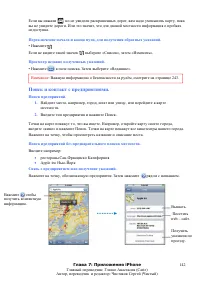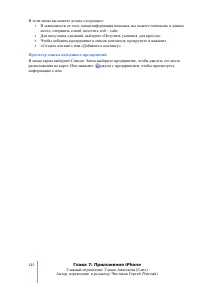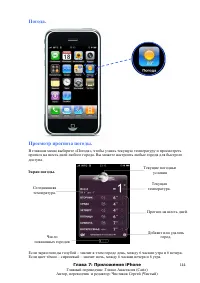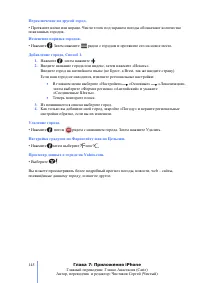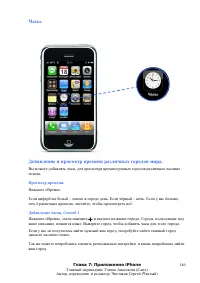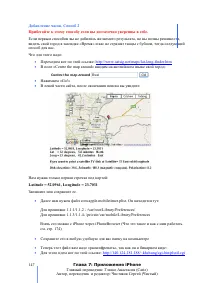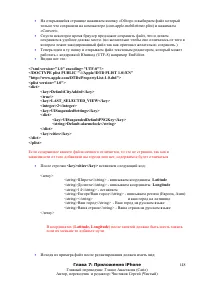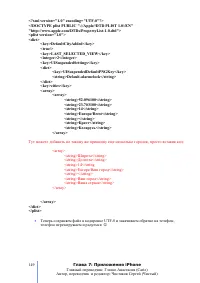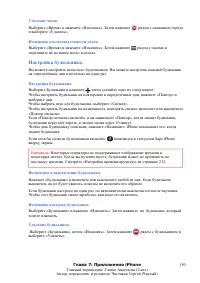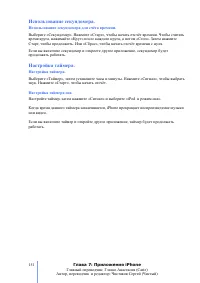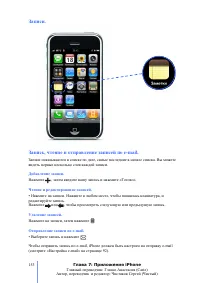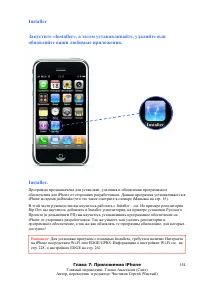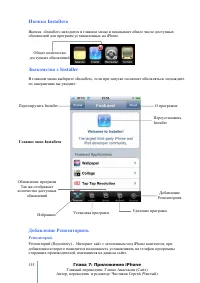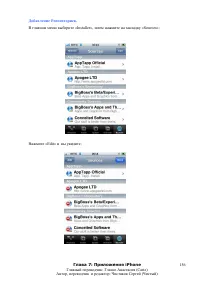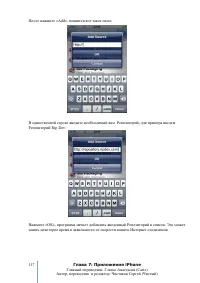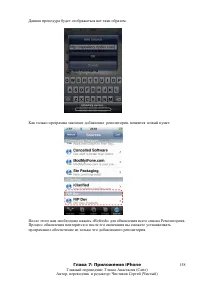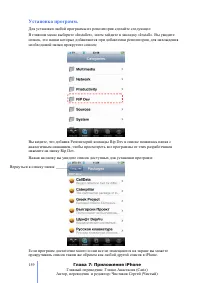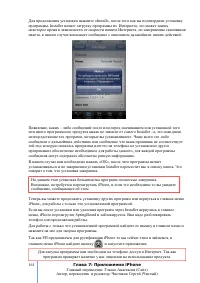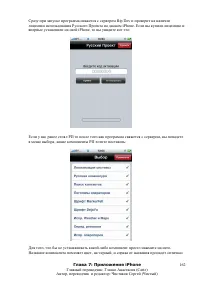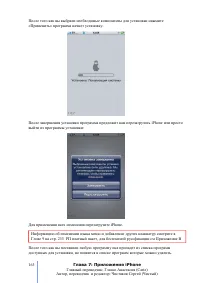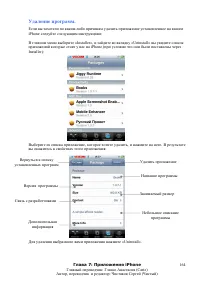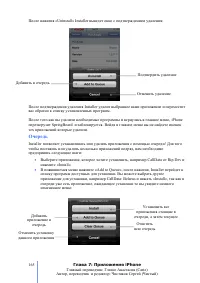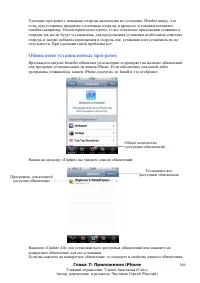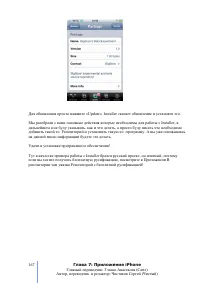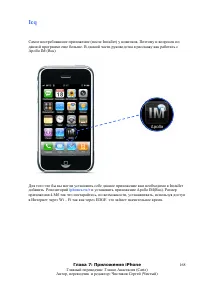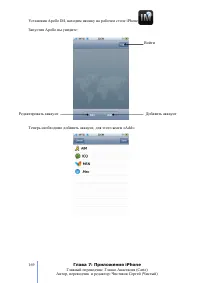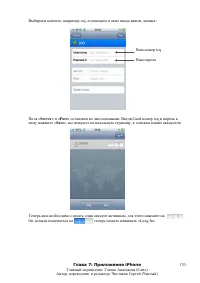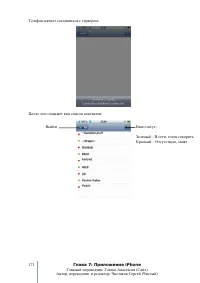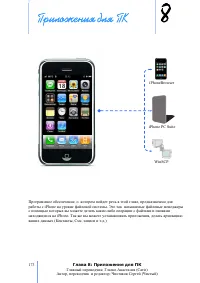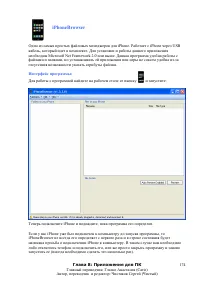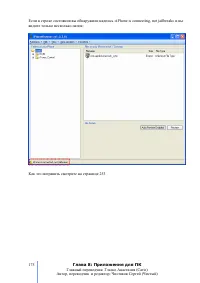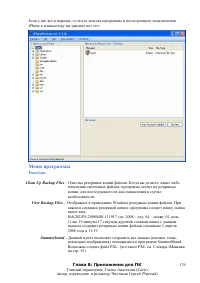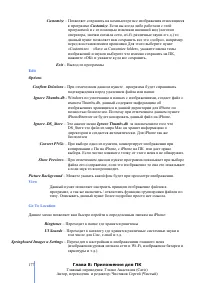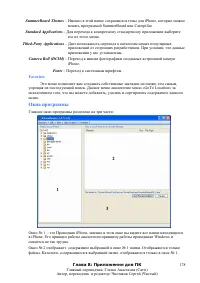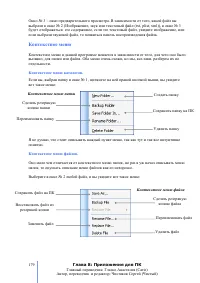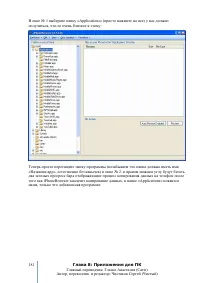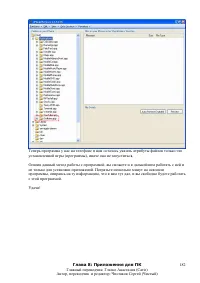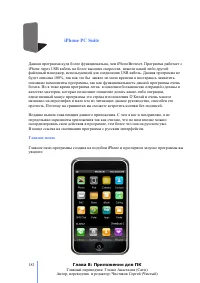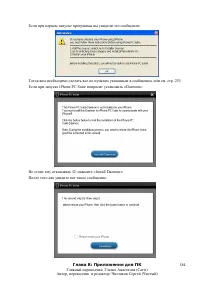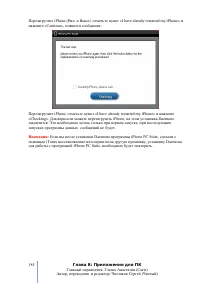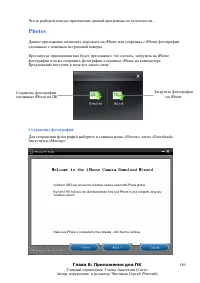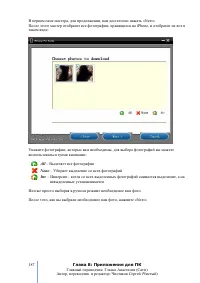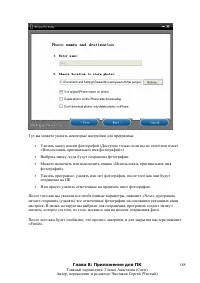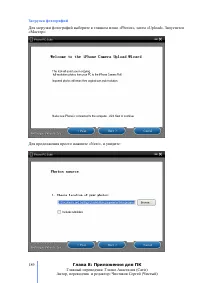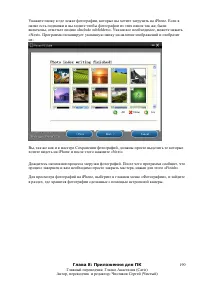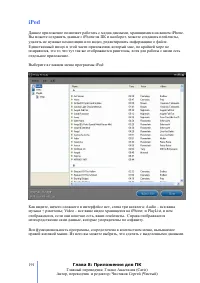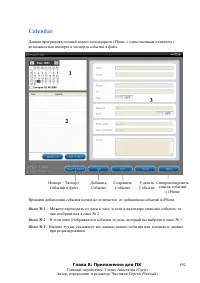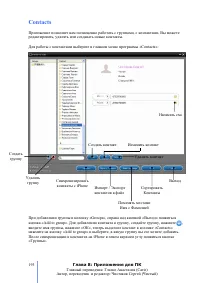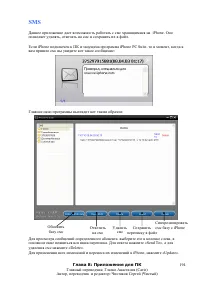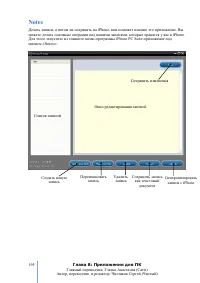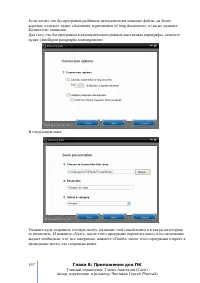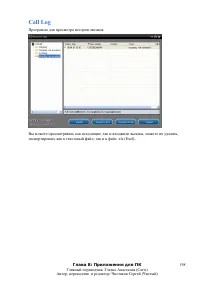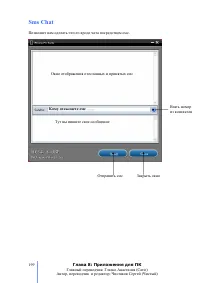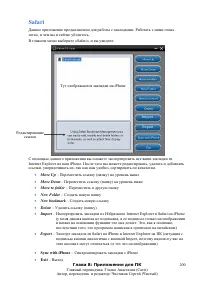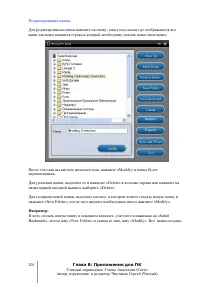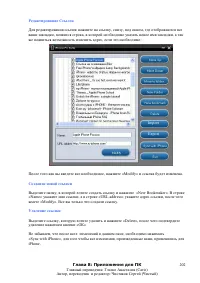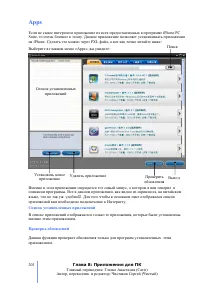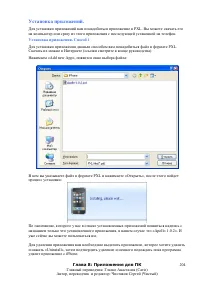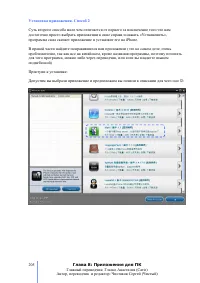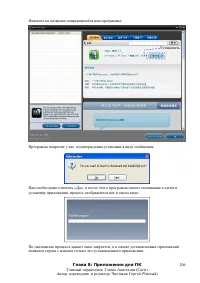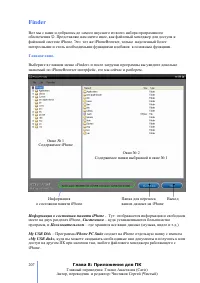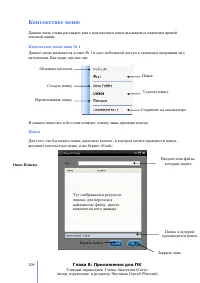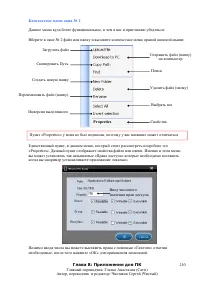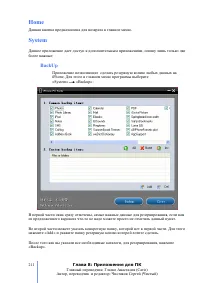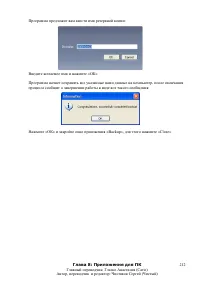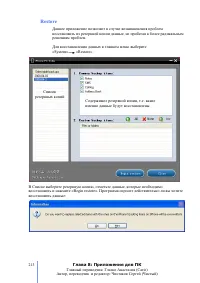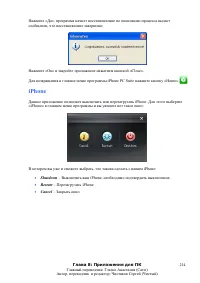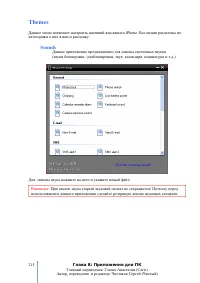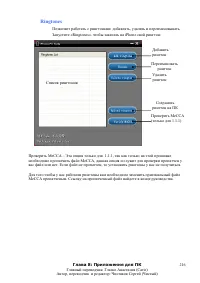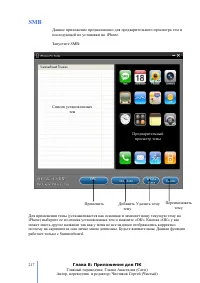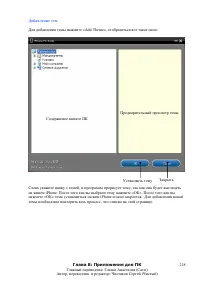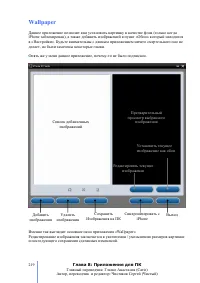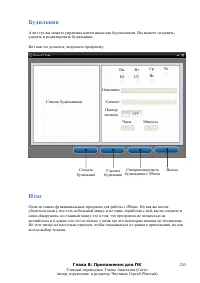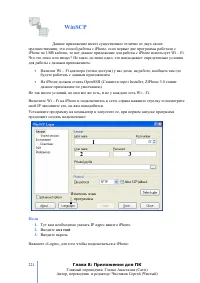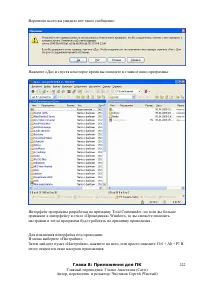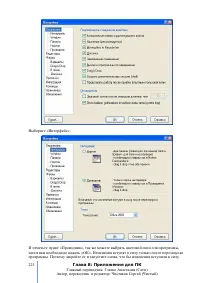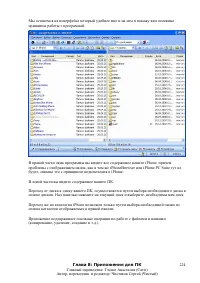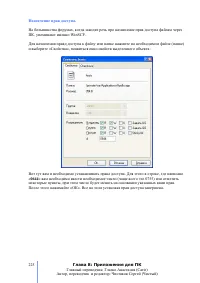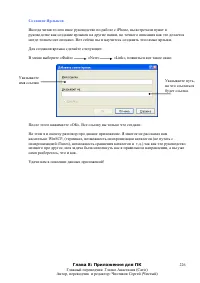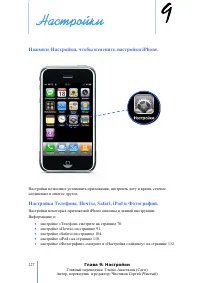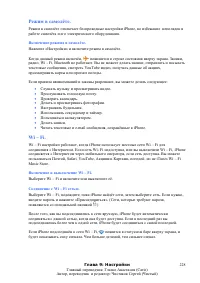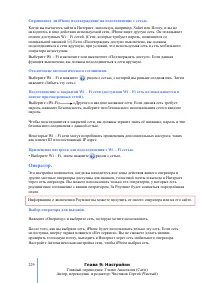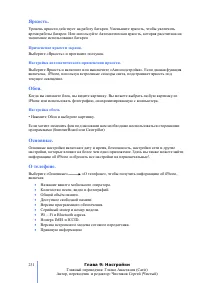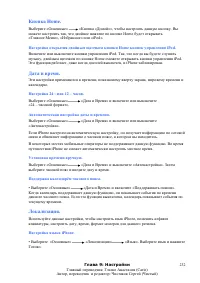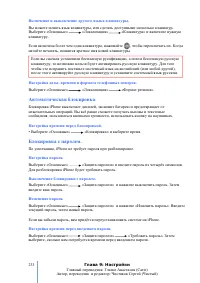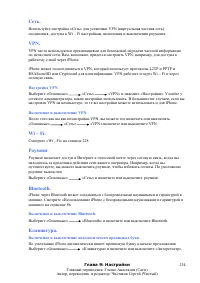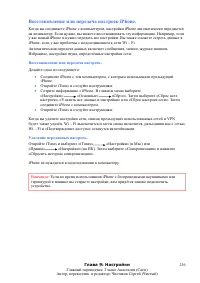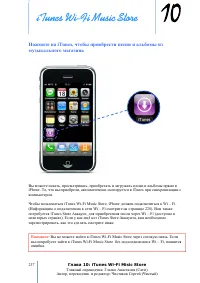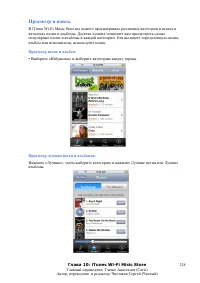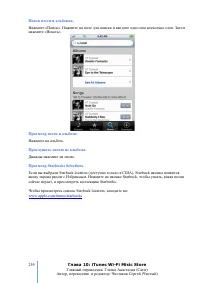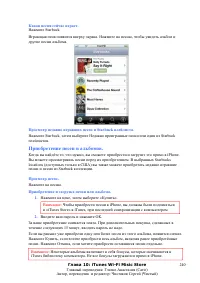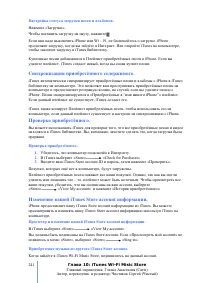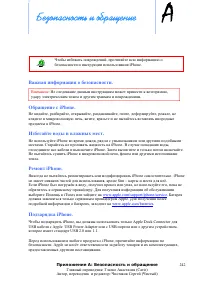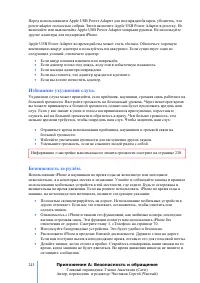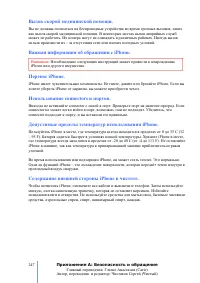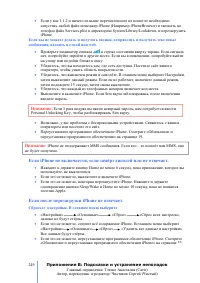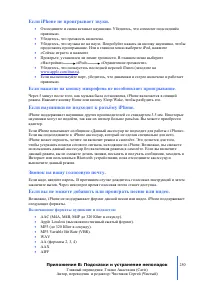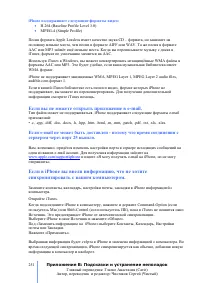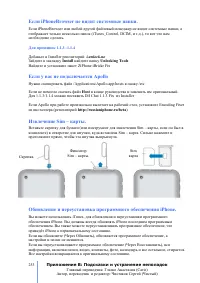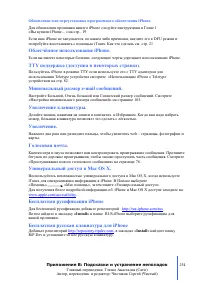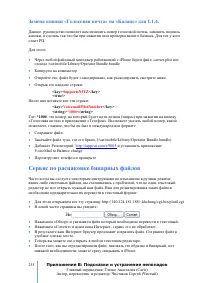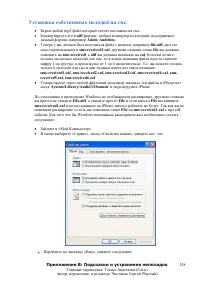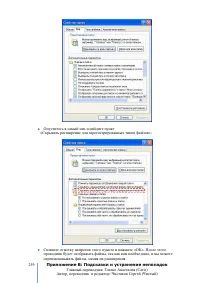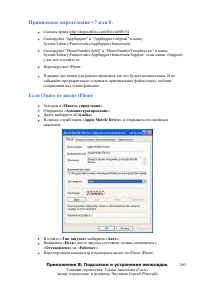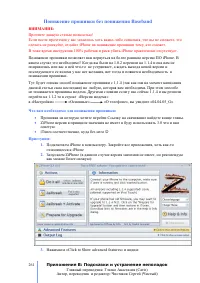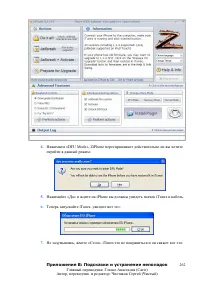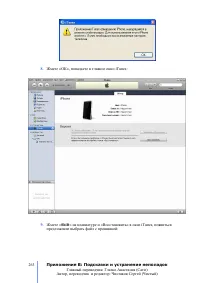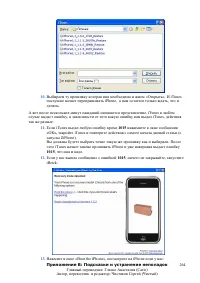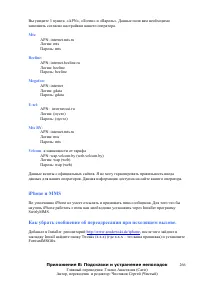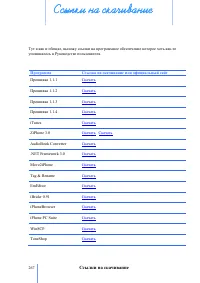Смартфоны Apple iPhone - инструкция пользователя по применению, эксплуатации и установке на русском языке. Мы надеемся, она поможет вам решить возникшие у вас вопросы при эксплуатации техники.
Если остались вопросы, задайте их в комментариях после инструкции.
"Загружаем инструкцию", означает, что нужно подождать пока файл загрузится и можно будет его читать онлайн. Некоторые инструкции очень большие и время их появления зависит от вашей скорости интернета.
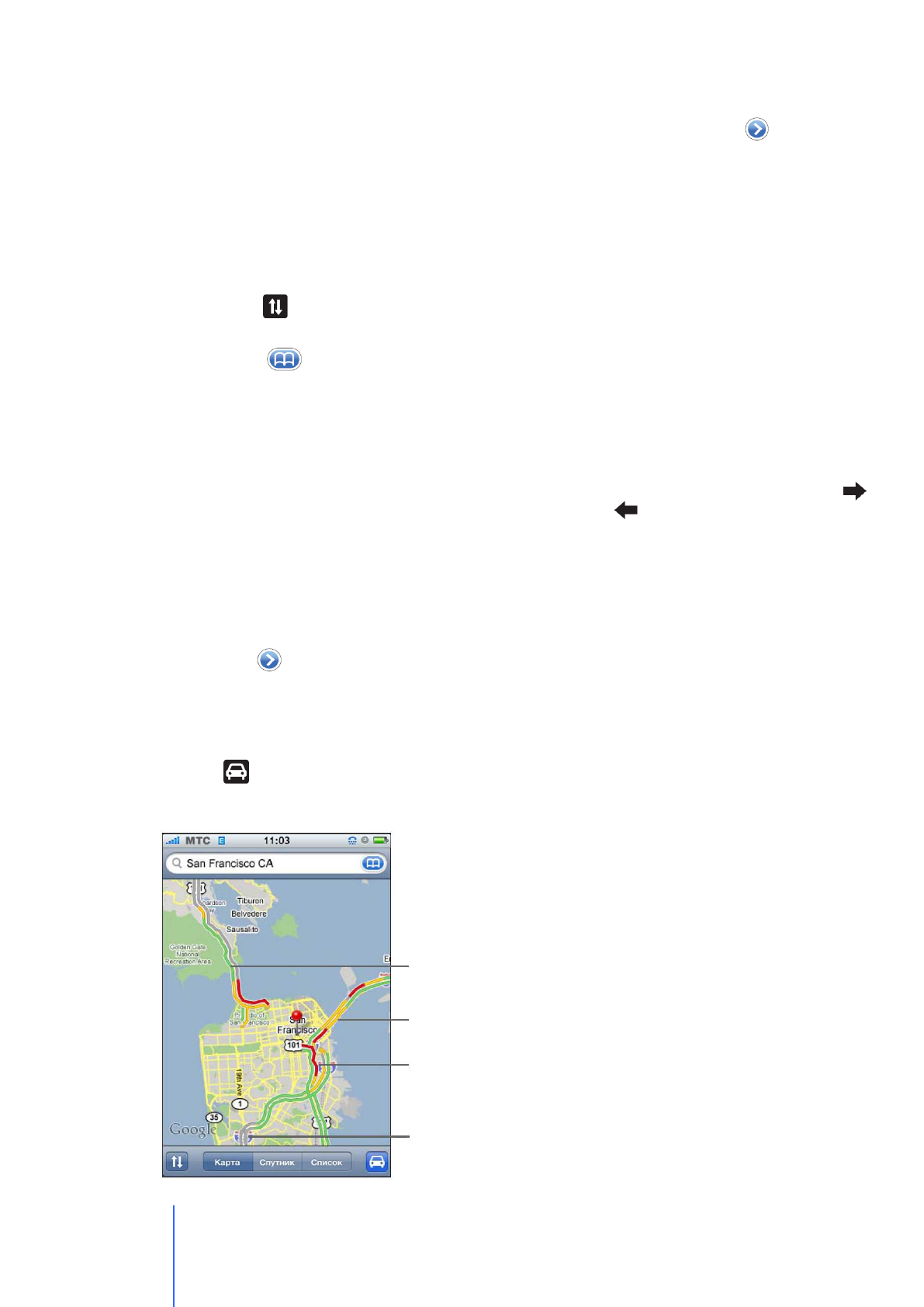
Глава
7:
Приложения
iPhone
Главный переводчик: Глазко Анастасия (
Carie)
Автор, переводчик и редактор: Чистяков Сергей (Чистый)
141
Добавление адреса в список контактов.
• Найдите место. Нажмите на точку, которая его показывает. Затем нажмите
рядом с
названием или описанием места и выберите
«
Создать контакт» или «Добавит к контакту».
Вы сможете просмотреть данный контакт, выбрав в главном меню «Телефон» и нажав
«
Контакты
».
Получение указаний.
Получение указаний
.
1.
Нажмите
2.
Введите начало пути, и место назначения в полях «Откуда» и
«
Куда» пути. Или
выберите
в обоих полях и выберите место в
«
Закладках»
,
«Недавних»
,
«Контактах»
.
Например, если адрес вашего друга есть в списке контактов, вы можете нажать
Контакты и выбрать адрес.
3.
Нажмите Маршрут, затем сделайте одно из следующего:
Чтобы просмотреть указания шаг за шагом нажмите Старт. Затем нажмите
чтобы просмотреть следующий шаг. Нажмите
, чтобы вернуться назад.
Чтобы просмотреть сразу все указания, нажмите
«
Список
»
. Нажмите на
любое указание, чтобы увидеть этот шаг на карте.
Приблизительное время дороги будет показано вверху экрана. Если есть данные о
пробках, то они будут учитываться в определении времени на дорогу.
Вы также можете получить указания, нажав на точку на карте, показывающую место.
Затем нажмите
рядом с названием и выберите Указания проезда от этого места или к
этому месту.
Просмотр данных о пробках.
Вы можете проверять информацию о пробках.
• Нажмите
. (Иконка тусклого цвета, если информация о пробках недоступна).
Дороги, в зависимости от размера пробки, окрашены в разные цвета.
Пробки.
Зелёный
–
скорость движения больше
75
км в час
Жёлтый
– 37 – 75
км в час
Красный
–
менее
35
км в час
Серый
–
информация недоступна.
Содержание
- 3 Содержание; Глава
- 4 Глава 3
- 5 Глава 4
- 6 Глава 5; Глава 6
- 7 Глава 7
- 10 Глава 8
- 11 Глава 9
- 13 Приложение А; Приложение В
- 15 Словарь; Минимальный набор слов из сленга; . Обязательна к прочтению всем
- 18 Танцы с бубном
- 19 Что Вам потребуется; Активация, jailbreak и разлочка; Вы купили
- 21 Ручной ввод; Режим
- 22 Теперь о файлах прошивки:
- 23 Прошивка
- 26 Синхронизация; с компьютером
- 27 Настройка синхронизации; Информационная панель; На
- 28 Календарь; Учетные записи электронной почты; браузер
- 29 Рингтоны; Предотвращение автоматической синхронизации; Предотвращение автоматической синхронизации для
- 30 Работаем в связке; Первый запуск; для синхронизации компьютера с
- 31 Интерфейс
- 33 Информационная панель.; Медиатека; Store; Устройства
- 34 Первое подключение; Готово
- 36 Информация; Синхронизировать с
- 37 Синхронизировать рингтоны; Выборочные рингтоны
- 38 Музыка; Синхронизировать музыку
- 39 Фото; Синхронизировать фотографии из
- 40 Подкасты; Синхронизировать
- 41 Видео; Синхронизировать фильмы
- 42 Добавление данных в вашу медиатеку.; Файл
- 43 Способ 2
- 44 Регистрация в
- 45 Миссия «Невыполнима»:; Миссия «Невыполнима» 2:
- 46 Миссия «Невыполнима» 3:
- 47 Получение обложек альбомов через
- 48 Добавление обложек. Способ 2; Подготовительный этап.
- 49 Добавление обложки к альбому.; Основная панель
- 50 Переименовать файлы
- 51 Создание Плейлистов в
- 53 Смарт; Создание Смарт; Использование Плейлистов.
- 54 Основы
- 55 Наушники; Кабель; карты
- 56 Меню
- 57 Иконка в Строке состояния
- 58 , кнопки и сенсорный экран; Результат
- 59 Включить; Использование сенсорного экрана
- 62 Ввод текста
- 63 Принятие и отклонение исправлений; Корректировка текста.
- 64 Информацию об избегании потери слуха смотрите на стр. 243
- 65 Использование наушников.
- 66 Соединение с Интернетом.; Wi – Fi; Включение
- 67 Роуминга; Доступ в Интернет через сотовую связь.; Роуминг; Использование
- 69 Чистка
- 70 Нажмите «Телефон», чтобы сделать звонок, просмотреть или добавить; Телефон
- 71 Вызов; Вызов кого; Вызов тех, кто вам недавно звонил или кого вы вызывали.
- 73 Отключение мелодии звонка и отклонение вызова; Отключение мелодии звонка.
- 74 Просмотр последних и пропущенных вызовов.; Ответ на второй вызов во время разговора.; Переключиться к; Конференц
- 75 Визуальная Голосовая почта.
- 76 Настройка Голосовой Почты.; Настройка голосовой почты и создание пароля.; Запись нового голосового приветствия.; на проигрывание приветствия по умолчанию.; Прослушивание голосовых сообщений.; Голосовая почта
- 77 Проверка голосовой почты с другого телефона.; Восстановление сообщений.; Получение информации о контакте.
- 78 Настройка сигнала для голосовой почты.; Настройка сигнала для новой голосовой почты.; Запись вашего голосового приветствия.; Добавление информации о контакте в
- 79 Синхронизация информации о контакте с компьютера.; Добавление контакта в
- 80 Использование контактной информации.; Добавление контакта в Избранное.
- 81 Просмотр своего номера телефона.; Настройки отображения контактов.; Настройки отображения и сортировки контактов.; Переадресация вызова; Настройки переадресации вызовов.
- 82 Показывать мой номер.; устройством; Изменение пароля голосовой почты.
- 83 Создание рингтонов для
- 85 Включение режимов «Обычный режим» и режим «Без звука»; Установка; Установка вибрации
- 86 наушников и автомобильной гарнитуры.; Соединение; наушников с
- 87 Использования других наушников или автомобильных гарнитур.; Соединения; наушников или автомобильной гарнитуры.; наушниками или автомобильной гарнитурой.
- 88 Направление вызовов через; наушники или автомобильную гарнитуру
- 89 Включение и выключение; Звонки в и из других стран.; Международные звонки.; на добавление правильного кода , когда звоните из другой страны.
- 90 Настройки
- 91 Почта; Нажмите «Почта», чтобы отправить и проверить; Настройка
- 92 Ввод настроек прямо в
- 94 Настройка Я
- 98 Отправка; Создание и отправка сообщений.; Ответ на сообщение
- 99 Проверка и чтение почты
- 101 Настройки Почты; Настройки конкретного почтового ящика.
- 102 Настройка проверки и просмотра
- 103 Настройка отправки
- 104 Нажмите «; Открытие и навигация; Открытие
- 105 Просмотр страницы в горизонтальном положении
- 106 на поиск в; Открытие одновременно несколько страниц.
- 107 Использование закладок.
- 108 Синхронизация закладок.; Блокировка всплывающих окон.; Настройки безопасности.
- 109 Скачивание данных из Интернета.; «Плагин закачки файлов»
- 110 Нажмите на; , чтобы прослушать песни, аудиокниги или; с вашей
- 111 Передача приобретенного содержимого; на другой; Передача содержимого; на другой компьютер.; Форматы музыки и видео
- 112 Конвертирование видео для; Конвертирование видео; Настройки программы
- 113 Проигрывание песен, аудиокниг и подкастов.; Просмотр вашей коллекции.
- 114 Дополнительное управление
- 115 Просмотр обложек альбомов в списке обложек.
- 116 Просмотр всех композиций альбома.; Просмотр композиций альбома, который включает играющую песню.; Создание плэйлистов в; Создание плэйлиста «Играть!»
- 117 Редактирование плэйлиста «Играть!»; Воспроизведение видео в; Воспроизведение видео.
- 118 Просмотр видео на телевизоре, соединённом с; на проигрывание на одной громкости.
- 119 Настройка телевизора.
- 120 Изменение кнопок просмотра внизу экрана.
- 123 Приложения; Отправка и получение текстовых сообщений.; Отправка нового сообщения.
- 124 Ответ на сообщение или отправка сообщения тому, кому вы уже писали.
- 125 Вызов или отправка e
- 126 Ввод событий в календарь на компьютере.; Синхронизация календарей iPhone и компьютера.
- 127 Добавление и редактирование событий прямо в iPhone.; Настойка iPhone на проигрывание звука календаря.
- 128 Просмотр сегодняшних событий.
- 129 Синхронизация фотографий с компьютера.
- 131 Просмотр следующей или предыдущей фотографии; Изменение размера или ориентации.; Просмотр фотографии в горизонтальной ориентации.
- 132 Увеличение части фотографии.; Использование фотографий как обоев.
- 133 Настройка фотографии вместо обоев; Отправка фотографии по e; Отправка фотографии в; Настройка фотографии на контакт.
- 134 Поиск и просмотр видео.
- 135 Контроль проигрывания видео.
- 137 Просмотр биржевых сводок.; Добавление акций, индексов или ценных бумаг в
- 138 процентах, и изменении денежной стоимости.; Просмотр информации об акциях на Yahoo.com.
- 139 Поиск и просмотр разных мест.; Поиск места и просмотр карты.
- 140 Увеличение части карты.
- 141 Добавление адреса в список контактов.
- 142 Просмотр недавно полученных указаний.; Поиск и контакт с предприятиями.; Поиск предприятий без предварительного поиска местности.
- 143 Просмотр списка найденных предприятий.
- 144 Просмотр прогноза погоды.
- 145 Переключение на другой город.; Настройка градусов по Фаренгейту или по Цельсию.
- 146 Добавление и просмотр времени различных городов мира.; Добавление часов, Способ 1
- 147 Добавление часов, Способ 2
- 149 Брест
- 150 Изменение последовательности часов.; Настройка будильника.
- 151 Использование секундомера.; Использование секундомера для счёта времени.
- 152 Использование калькулятора.
- 153 Запись, чтение и отправление записей по e; Чтение и редактирование записей.
- 154 Запустите «; Installer; обновляйте ваши любимые приложения.
- 155 Иконка; Знакомство с; Добавление Репозиториев; Главное окно
- 156 Добавление Репозиториев.
- 165 Очередь
- 166 Обновление установленных программ
- 168 Icq
- 173 Приложения для ПК
- 174 iPhoneBrowser
- 176 Меню программы
- 178 Окна программы
- 179 Контекстное меню; Контекстное меню каталогов.
- 180 Установка приложений с помощью; Установка приложения на
- 183 iPhone PC Suite
- 186 Photos; Сохранение фотографий
- 192 Calendar
- 193 Contacts
- 194 SMS
- 195 Notes
- 198 Call Log
- 199 Sms Chat; Кому отсылаете смс
- 202 Создание новой ссылки; Удаление ссылки
- 203 Apps; Список установленных приложений
- 204 Установка приложений.; Установка приложения. Способ 1
- 207 Finder
- 209 Контекстное меню окна No 1
- 211 BackUp
- 213 Restore
- 215 Themes; Sounds
- 217 SMB
- 219 Wallpaper
- 220 Будильник
- 221 WinSCP; Поля
- 227 Нажмите Настройки, чтобы изменить настройки iPhone.
- 228 Включение и выключение Wi
- 230 Статистика; Изменение статистики использования.; Звуки, «Обычный режим; Настройка звука будильника и звуковых эффектов.
- 231 Основные
- 233 Автоматическая блокировка; Настройка времени перед блокировкой.; Блокировка с паролем.; Выключение блокировки с паролем.
- 234 Включение и выключение VPN.; Включение и выключение Bluetooth.; Включение и выключение автоматических прописных букв
- 236 Восстановление или передача настроек iPhone.; Восстановление или передача настроек.; Удаление переданных настроек.
- 237 Нажмите на iTunes, чтобы приобрести песни и альбомы из
- 238 Просмотр песен и альбом.; Просмотр лучших песен и альбомов.
- 240 Какая песня сейчас играет.; Приобретение песен и альбомов.; Приобретение и загрузка песни или альбома.
- 241 Синхронизация приобретённого содержимого; Проверка приобретённого.; Изменение вашей iTunes Store account информации.; Просмотр и изменение вашей iTunes Store account информации.
- 242 Приложение А: Безопасность и обращение; Безопасность и обращение; Важная информация о безопасности.
- 243 Избежание ухудшения слуха.
- 244 Повторяющиеся движения.
- 245 Подверженность к высокочастотной энергии.
- 246 Электрические устройства.; Другое медицинское оборудование.; Места, где ведутся взрывные работы
- 247 Вызов скорой медицинской помощи.
- 248 Подсказки и устранение неполадок; Большинство проблем с iPhone могут быть быстро решены, если вы; Если iPhone показывает разряженную батарею.; iPhone не появился в iTunes или вы не можете его синхронизировать.; работе с
- 249 Если iPhone не включается, если замёрз дисплей или не отвечает.; Сбросьте настройки. В главном меню выберите
- 250 Если iPhone не проигрывает звуки.; Если нажатие на кнопку микрофона не возобновляет проигрывание; Если наушники не подходят к разъёму iPhone.; Включающие форматы аудиокниг и подкастов:
- 251 Если вы не можете открыть приложение в e; Если e; Если в iPhone вы ввели информацию, что не хотите
- 253 Если; не видит системные папки.; Для прошивок; Если у вас не подключается; Apollo; Извлечение Sim
- 255 Замена кнопки «Голосовая почта» на «Баланс» для 1.1.4; Сервис по распаковке бинарных файлов
- 256 Архивирование и удаление писем iPhone для; Gmail; ИЛИ; Если iPhone не снимает видео.; Если в терминале не воспринимается пароль; Как скопировать контакты из Sim
- 257 Если у вас пропали некоторые иконки с рабочего стола.; Если у вас сильно хрипит динамик.; Если вам пришло смс и вы не можете отправить ответ,но смс; Внимание: Ранние полученные смс будут потеряны; Если у вас сбрасывается исходящий вызов
- 258 Установка собственных мелодий на смс.
- 260 Правильное определение +7 или 8; не видит
- 261 Понижение прошивки без понижения; Baseband; Что вам необходимо для понижения прошивки:
- 265 Выключение; когда он завис и ни на что не реагирует.
- 266 Как убрать сообщение об переадресации при исходящем вызове.
- 267 Ссылки на скачивание; Программа
- 268 Благодарность; Чистый; или